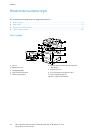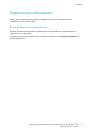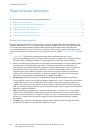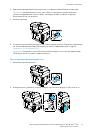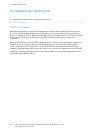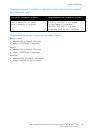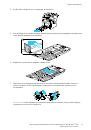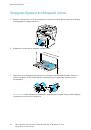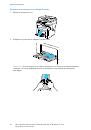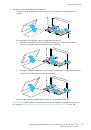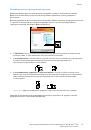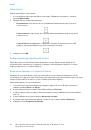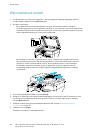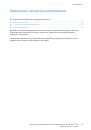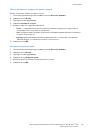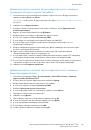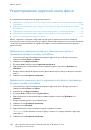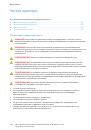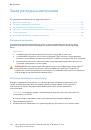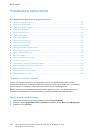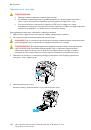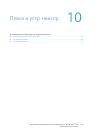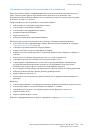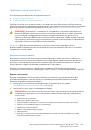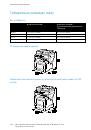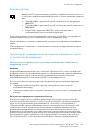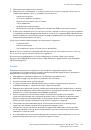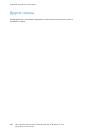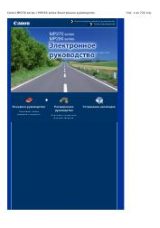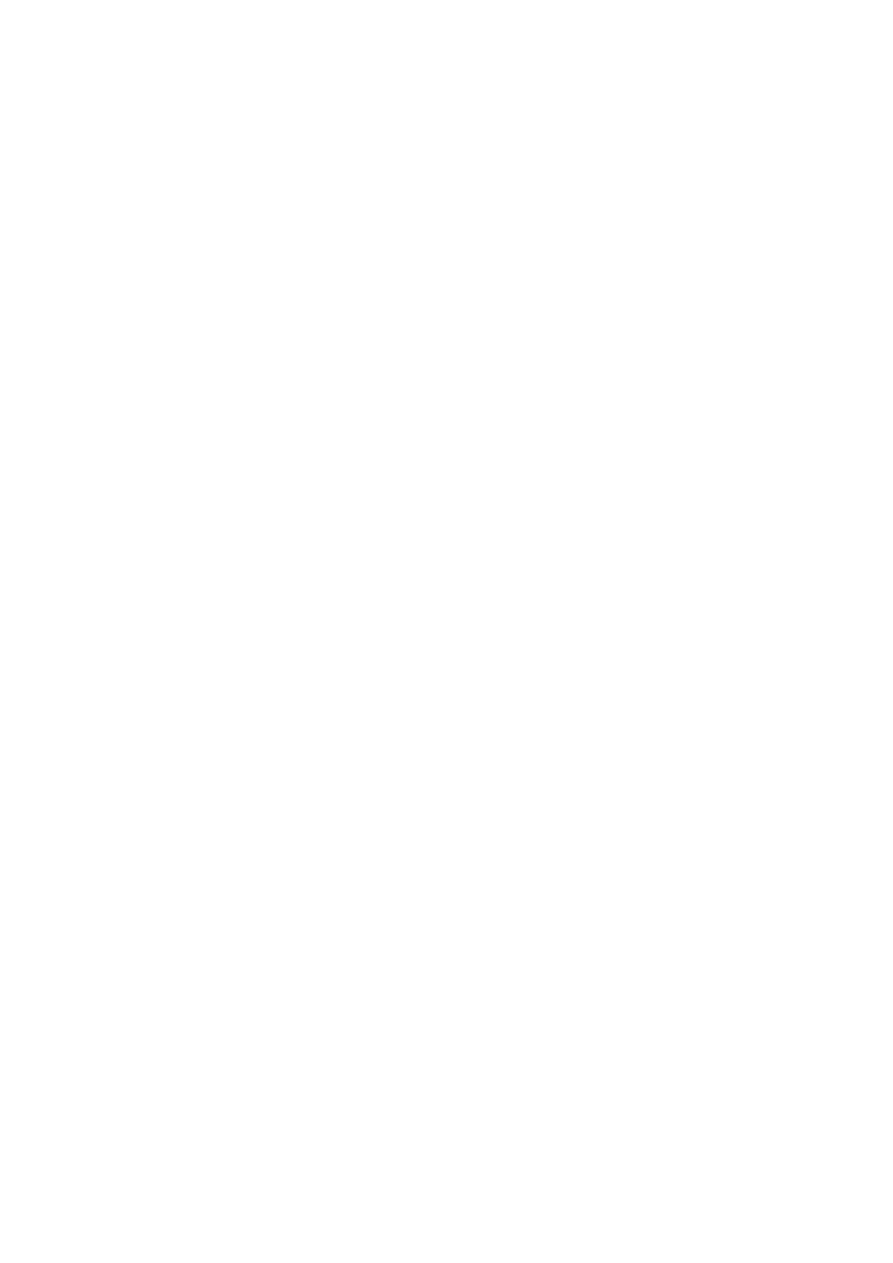
Установка и настройка
Многофункциональный черно-белый принтер Xerox
®
WorkCentre
®
3615
37
Руководство пользователя
7.
В списке
Обнаружены принтеры
выберите принтер и нажмите кнопку
Далее
.
Примечание:
Если драйверы устанавливаются для сетевого принтера и его в списке нет,
нажмите кнопку
IP-адрес или имя DNS
. Введите IP-адрес принтера в поле IP-адреса или
имени DNS и нажмите кнопку
Поиск
, чтобы найти принтер. Чтобы узнать IP-адрес
принтера, см. раздел
Определение IP-адреса принтера
на стр. 29.
8.
Чтобы начать установку, нажмите кнопку
Далее
.
9.
По завершении установки в окне «Ввести настройки принтера» выберите подходящие
варианты:
−
Использовать данный принтер совместно с другими подключенными к сети
компьютерами
−
Сделать данный принтер принтером по умолчанию
10.
Нажмите кнопку
Далее
.
11.
В окне «Программное обеспечение и документация» снимите флажки для опций, которые
не требуется устанавливать.
12.
Нажмите
Установить
.
13.
В окне программы установки нажмите кнопку
Да
для перезагрузки компьютера, затем
нажмите кнопку
Готово
.
14.
В окне
Product Registration
(Регистрация аппарата) выберите в списке свою страну и
нажмите кнопку
Далее
. Заполните регистрационную форму и отправьте её.
Установка драйверов принтера, подключенного в среде Windows
через порт USB
1.
Вставьте
Software and Documentation disc (Диск с программным обеспечением и
документацией)
в соответствующий привод компьютера.
Если программа не запустится автоматически, следует перейти к соответствующему диску
и дважды щелкнуть файл установки
Setup.exe
.
2.
В нижней части окна установки драйвера нажмите кнопку
Язык
.
3.
Выберите язык и нажмите кнопку
OK
.
4.
Выберите модель принтера и нажмите
Установить драйверы принтера и сканера
.
5.
Чтобы принять условия соглашения, нажмите кнопку
Принимаю
, затем кнопку
Далее
.
6.
В окне регистрации изделия выберите в списке вашу страну и нажмите кнопку
Далее
.
7.
Заполните регистрационную форму и нажмите кнопку
Отправить
.
Примечания:
Вместе с драйвером принтера на компьютер устанавливаются следующие
приложения:
•
Диспетчер экспресс-сканирования
•
Редактор адресной книги
См. также:
Online Support Assistant (Онлайновый ассистент поддержки) по адресу
www.xerox.com/office/WC3615support
.